Al WWDC 2021, Apple lanciato iCloud+ cu Limit IP Address Tracking. Una caratteristica di riservatezza si proteggere l'identità degli utenti davanti ai tracker di monitoraggio delle attività online (tracker pubblicitari) attivi Safari si Mail.
iCloud Private Relay nasconde l'IP reale e mantiene privata l'attività sui siti Web quando l'utente naviga in Internet Safari. Stessa funzione rende anonimo l'IP dell'utente e applicazione Mail.
Quando riceviamo un'immagine nella firma o in un messaggio pubblicitario tramite e-mail, è molto probabile che l'immagine venga servita da un server remoto tramite un codice HTML. Codice che può contenere anche uno script per tenere traccia dell'attività della persona che apre il messaggio. L'ora in cui è stato aperto il messaggio e l'IP da cui è stata scaricata l'immagine.
Inoltre, iCloud Private Relay crittografa tutto il traffico dati tra l'utente e il server su cui è ospitato il sito Web a cui si accede.
Sommario
Di cosa si tratta Limit IP Address Tracking?
Perché la funzione Private Relay essere attivo in Safari e l'applicazione Mail, connessione a Internet degli utenti del dispositivo Apple è configurato per Limit IP Address Tracking. Non importa che stiamo parlando di una connessione Wi-Fi o Ethernet (via cavo)
Limit IP Address Tracking è nascondere l'IP dai tracker noti in Mail e Safari. Tuttavia, ci sono siti Web che potrebbero non funzionare normalmente se questa funzionalità di connessione è attiva sul Mac. Per questo motivo potresti volerlo disabilitare completamente Limit IP Address Tracking su Mac.
Come attivare o disattivare Limit IP Address Tracking su Mac
Limit IP Address Tracking è disponibile sia per connessioni Wi-Fi che ethernet e la disattivazione può essere effettuata separatamente per ogni tipo di connessione.
Abilita o disabilita è fatto dalle impostazioni di ogni connessione. Se disponi di più reti Wi-Fi in casa o in ufficio, puoi scegliere di avere questa funzione attiva o disattiva solo per determinate connessioni. Puoi fare lo stesso se hai un router che supporta due frequenze. Puoi scegliere di essere attivo su 5GHz Limit IP Address Tracking, mentre sui 2.4GHz la funzione dovrebbe essere disabilitata.
Pe macOS Ventura, Vai System Settings → Wi-Fi. Dall'elenco delle reti wireless, sposta il cursore sulla rete per la quale desideriamo attivare o disattivare Limit IP Address Tracking, quindi sul cerchio con i tre punti andiamo a "Network Settings". Per la rete a cui siamo già collegati, clicca su "Details".
Una volta disabilitata questa funzione per una connessione wireless o ethernet, il servizio iCloud Private Relay non sarà più disponibile durante la navigazione in Internet con Safari né per l'applicazione Mail.
Private Relay is either not supported by this network or Limit IP Address Tracking has been turned off in Wi-Fi Settings. When Private Relay is off, this network can monitor your internet activity, and your IP address will not be hidden from known trackers or websites.
iCloud Private Relay è ancora in fase di sviluppo Beta, anche se è passato quasi 1 anno dal suo lancio.

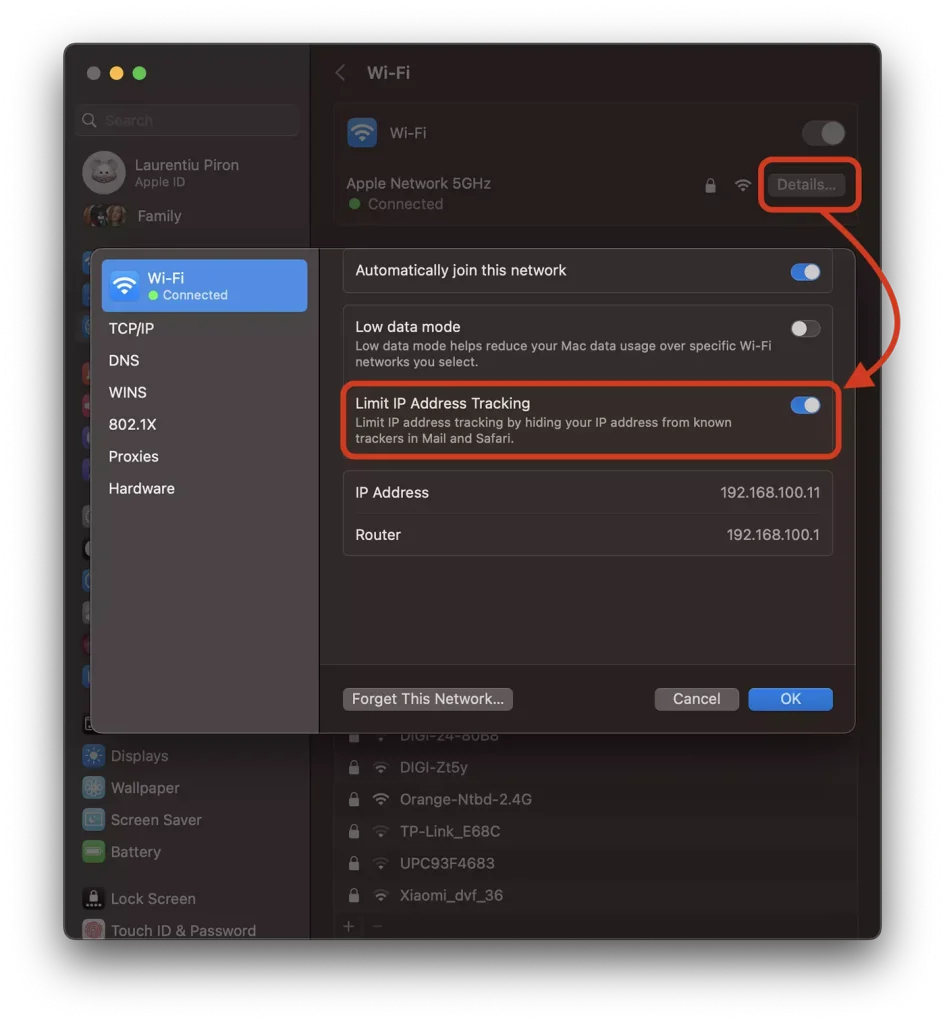










0 pensieri su "Come attiviamo o disattiviamo Limit IP Address Tracking per connessioni su Mac"